怎么通过手机查询wi-fi密码 手机WiFi密码怎么查看
无论我们身在何处,手机已经成为了我们生活中不可或缺的一部分,而在我们使用手机的过程中,连接Wi-Fi网络无疑是我们最常做的一件事情。有时候我们会忘记Wi-Fi密码或者需要与他人分享密码,该怎么办呢?幸运的是我们可以通过手机来查询Wi-Fi密码,这样就可以方便地连接到网络或与他人分享密码。接下来让我们一起来了解一下,通过手机如何查询Wi-Fi密码的方法吧!
手机WiFi密码怎么查看
步骤如下:
1.首先我们打开手机,找到手机中的“设置”,然后点击“设置”进入设置界面,如下图:

2.在设置页面下,我们需要找到“无线和网络”,然后点击“无线和网络”进入到对应的设置页面中,如下图:
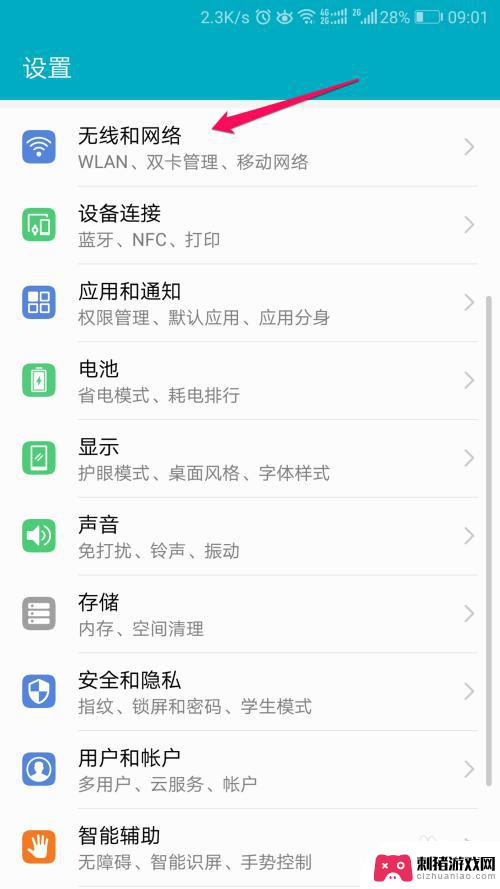
3.接下来我们皆可以看到在“无线和网络”下面有一个“WLAN”的条目了,在“WLAN”条目后面的就是手机已经连接wifi的名称。我们点击这个条目,如下图:
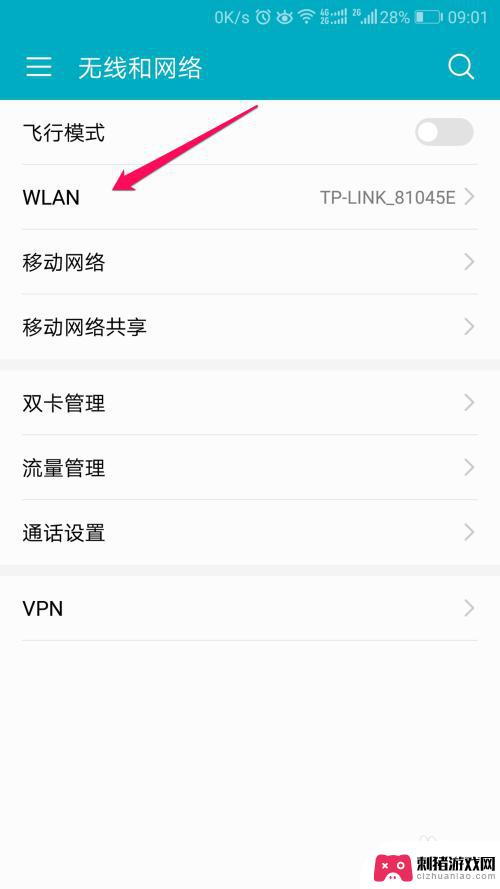
4.进入到“WLAN”条目中,我们可以在“可用WLAN列表”中发现周围的wifi。第一个wifi就是我们已经连接的wifi,我们点击一下已经连接的wifi,如下图:
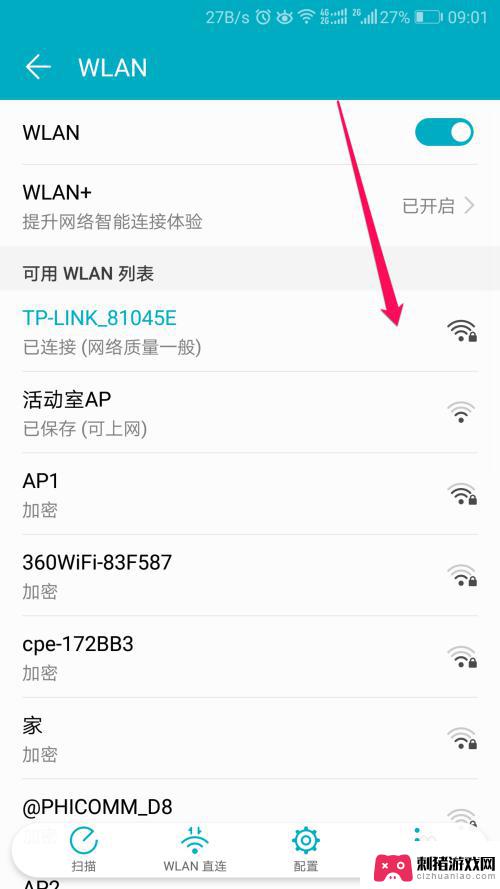
5.手机会弹出wifi的一些基础信息,还包括一个二维码,这个二维码中就包含着wifi的名称以及密码这些信息,这个时候我们将这个页面进行截屏,如下图:
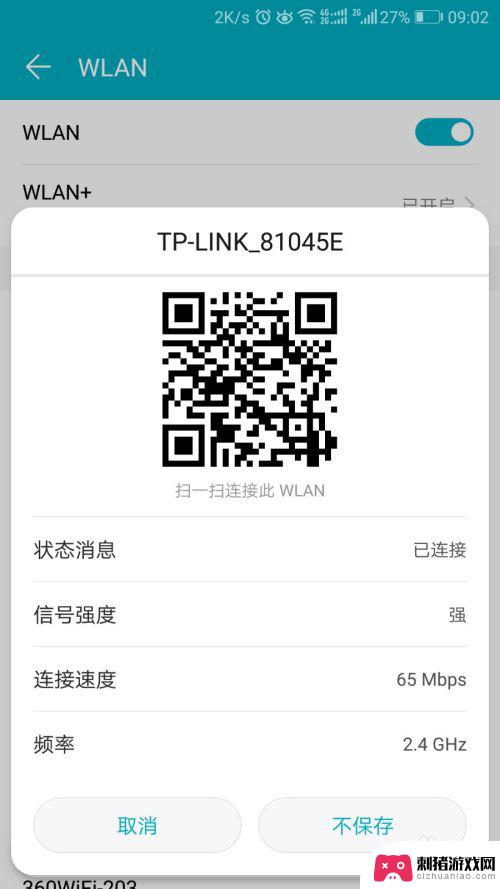
6.然后到微信中,将这个截屏发送给我们的好友,如下图:
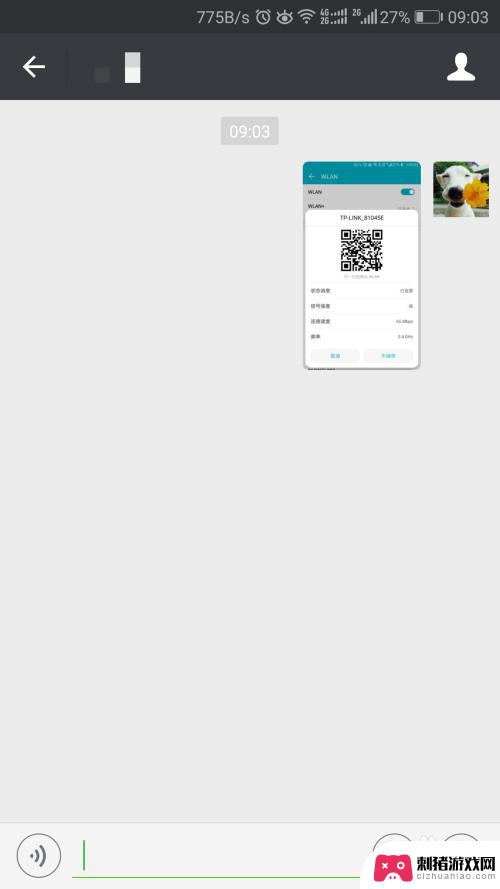
7.好友收到图片之后,点住图片不放就会出现以下的提示,这个提示告诉我们可以对这张图片进行的操作,我们选择“识别图中二维码”,如下图:
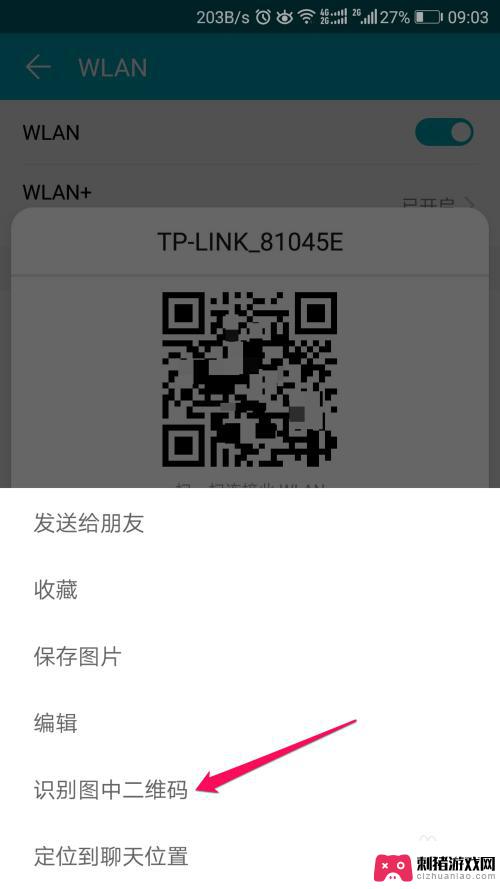
8.微信会识别出二维码中的信息,在这段信息中。“WIFI:T:”后面的信息是wifi的加密方式,“S:”后面的信息是wifi的名称,“P:”后面的信息就是我们需要的wifi的密码了,注意在信息最后会有两个“;;”这两个分号不是密码中的,而是这条信息固有的。
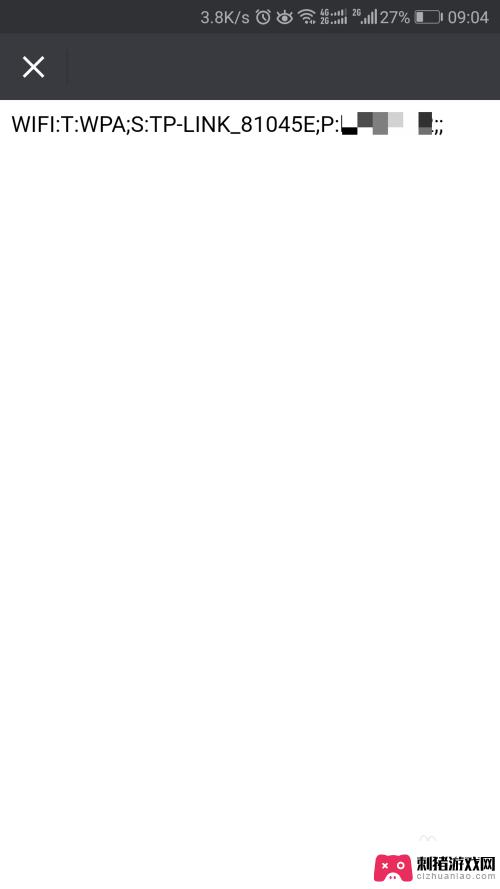
以上就是关于手机查询wi-fi密码的全部内容,如果有出现相同情况的用户,可以按照小编的方法来解决。
相关教程
-
 查手机wifi密码怎么查看 如何在手机上查看已连过的WiFi密码
查手机wifi密码怎么查看 如何在手机上查看已连过的WiFi密码在日常生活中,我们经常会忘记自己曾经连接过的WiFi密码,这时候就需要查看手机上已经连接过的WiFi密码,但是很多人并不清楚在手机上如何查看已连接过的WiFi密码。所以今天我们...
2024-03-17 11:37
-
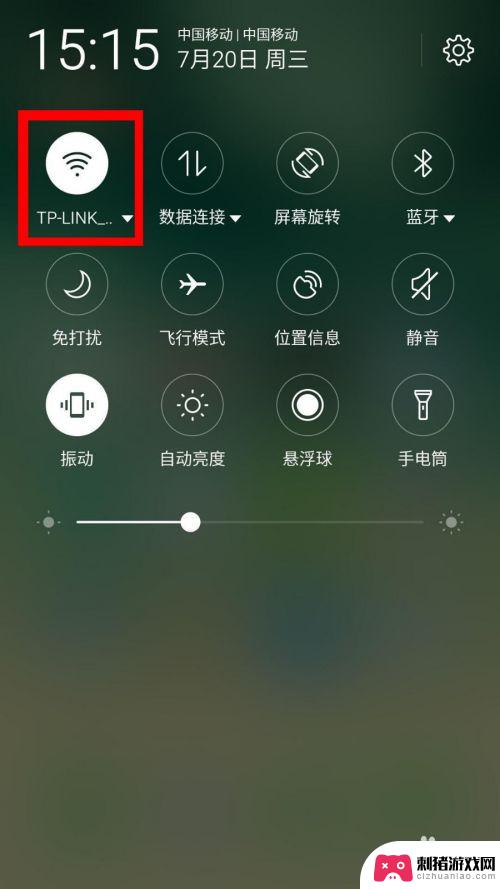 怎么查看已经连接手机的waifai密码 手机如何查看已连接WIFI的密码
怎么查看已经连接手机的waifai密码 手机如何查看已连接WIFI的密码在日常生活中,我们经常会连接不同的Wi-Fi网络来上网,但是有时候我们可能会忘记连接过的Wi-Fi密码,而又想要在另一台设备上连接同一个网络。那么该怎么办呢?我们可以在手机上查...
2024-02-26 13:18
-
 手机修改wifi密码app APP如何修改家庭WiFi密码
手机修改wifi密码app APP如何修改家庭WiFi密码手机修改WiFi密码app在如今的智能手机时代,已经成为家庭网络安全的重要工具,随着家庭网络的普及,WiFi密码成为了我们生活中不可或缺的一部分。由于密码的长、繁琐以及频繁更换...
2023-12-26 10:25
-
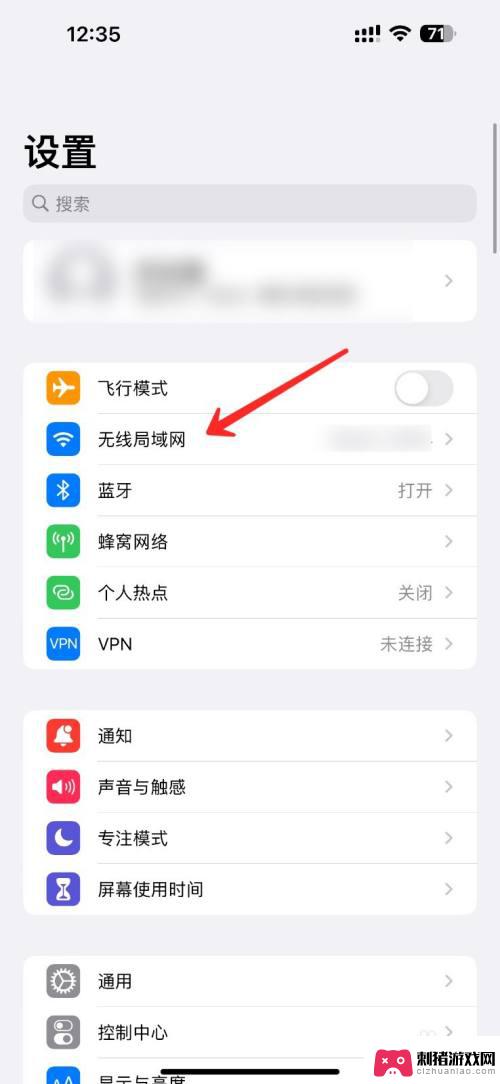 ipad怎么把wifi分享给安卓手机 苹果手机如何将wifi密码分享给安卓手机
ipad怎么把wifi分享给安卓手机 苹果手机如何将wifi密码分享给安卓手机在日常生活中,我们经常会遇到需要将iPad的WiFi分享给安卓手机或者将苹果手机的WiFi密码分享给安卓手机的情况,这时候我们就需要掌握一些简单的操作技巧来实现这一目的。通过一...
2024-03-04 16:29
-
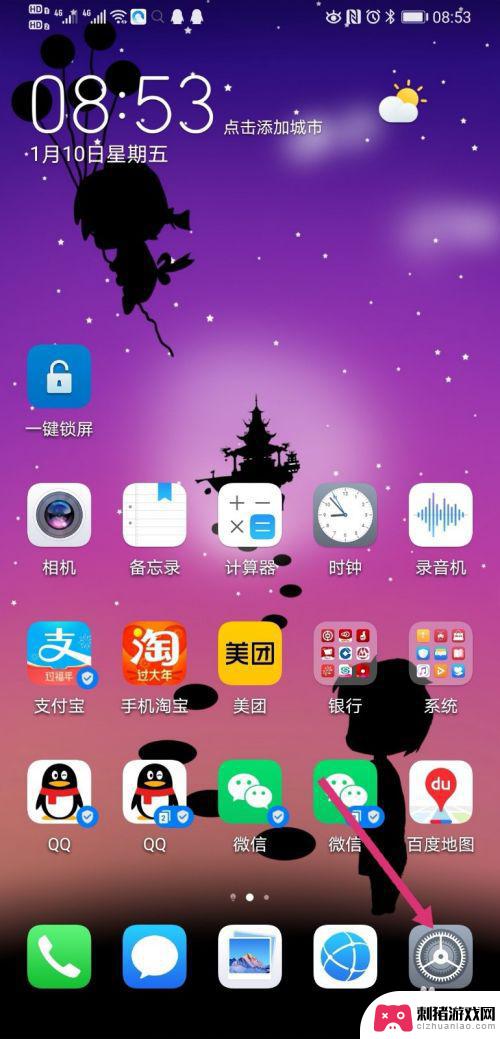 手机自动记录密码在哪找 华为手机如何查看保存的密码
手机自动记录密码在哪找 华为手机如何查看保存的密码在日常生活中,我们经常会使用手机来存储和管理各种密码,如银行卡密码、社交媒体账号密码等,有时候我们会忘记我们之前保存在手机中的密码,这给我们的生活带来了不便。尤其是对于华为手机...
2024-01-29 17:34
-
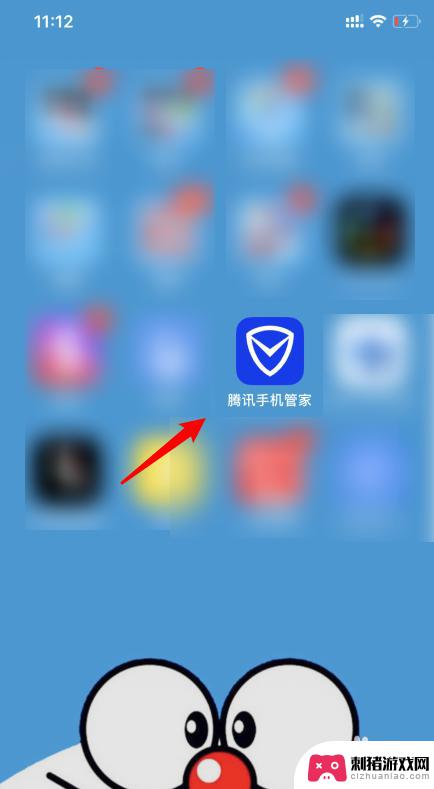 怎么在手机上查看wifi有几个手机用 手机怎么查看家里wifi连接的设备有多少
怎么在手机上查看wifi有几个手机用 手机怎么查看家里wifi连接的设备有多少在现代社会中手机已成为人们生活中不可或缺的一部分,除了基本的通讯功能外,手机还具备了许多实用的功能,其中之一就是可以帮助我们查看家里的Wi-Fi连接设备数量。对于许多人来说,了...
2024-02-09 08:28
-
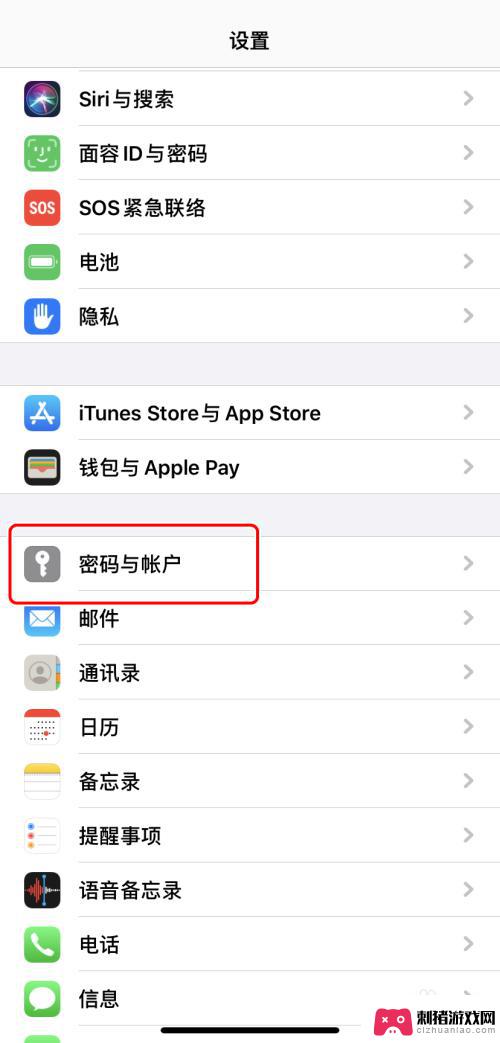 手机帐号密码在哪查看 iPhone如何查看已保存的密码
手机帐号密码在哪查看 iPhone如何查看已保存的密码在现代社会中,手机已经成为我们生活中不可或缺的一部分,我们使用手机来管理日程、沟通交流、浏览信息等等。而在使用手机的过程中,我们也会产生许多账号和密码。有时候我们会遇到这样的问...
2023-12-18 10:33
-
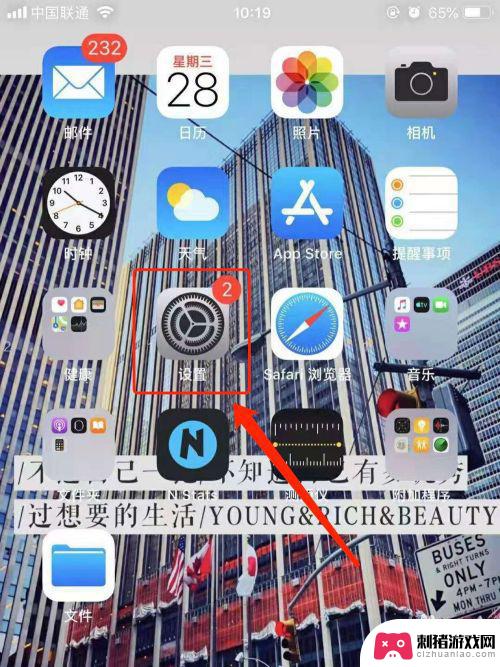 苹果手机wifi忘记密码 iPhone苹果手机如何找回WiFi密码
苹果手机wifi忘记密码 iPhone苹果手机如何找回WiFi密码在现代社会中,苹果手机已经成为了我们生活中不可或缺的一部分,而其中的WiFi功能更是为我们提供了便捷的无线网络连接方式。在使用苹果手机连接WiFi时,我们可能会遇到一些问题,比...
2023-12-24 15:22
-
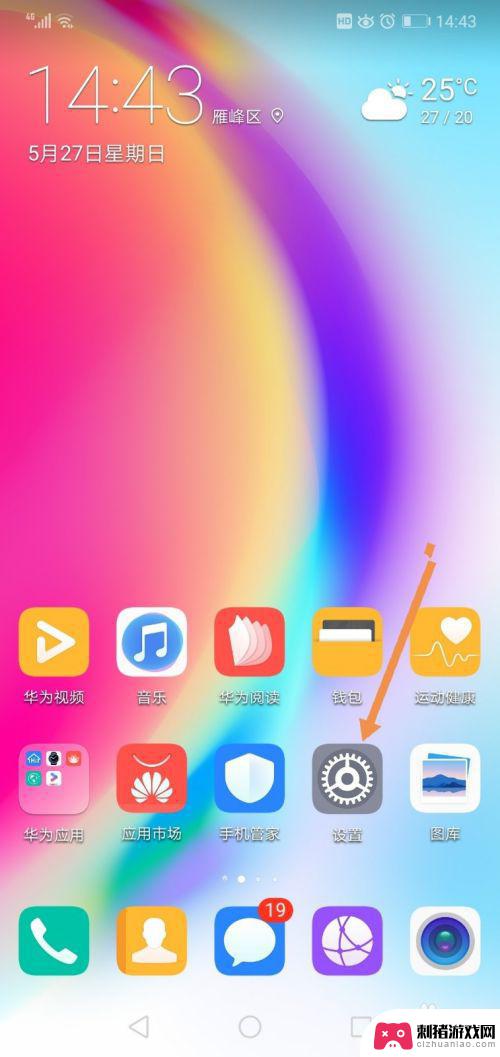 手机如何查找无线网密码 怎样在手机上查看已保存的Wi-Fi密码
手机如何查找无线网密码 怎样在手机上查看已保存的Wi-Fi密码在现代社会中,手机已经成为我们生活中不可或缺的一部分,无论是工作还是娱乐,我们都离不开手机的帮助。而在使用手机时,连接到无线网络已经成为了我们日常生活的一部分。有时候我们会忘记...
2023-12-13 12:34
-
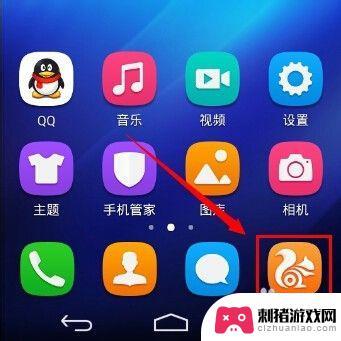 waifi手机怎么设置 手机如何设置/更改无线WiFi(路由器)密码
waifi手机怎么设置 手机如何设置/更改无线WiFi(路由器)密码在现代社会中,手机已经成为我们生活中不可或缺的一部分,而在使用手机的过程中,连接无线WiFi(路由器)已经成为了我们日常生活中的必需品。为了保护我们的网络安全和个人隐私,我们需...
2023-12-10 15:37
热门教程
MORE+








